このWindowsのコピーは正規品ではありません
「このWindowsのコピーは正規品ではありません」ということは、Windowsオペレーティングシステムを使うときによく発生する問題です。ユーザーのフィードバックによると、この問題はWindowsシステムの更新により発生する可能性があります。次の画像をご参照ください:
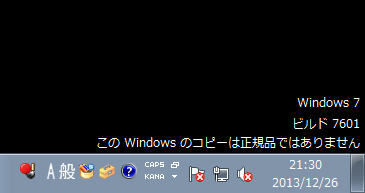
通常、このメッセージはWindows 7ビルド7600/7601で表示されます。そして、デスクトップの背景が黒になり、変更できません。
Windows 7「このWindowsのコピーは正規品ではありません」を消去する方法は?この問題を解決するには、次の手順に従ってください。
「このWindowsのコピーは正規品ではありません」の修正
① Windows7の更新プログラムKB971033をアンインストール
おそらく、Windows 7 更新プログラムKB971033がインストールされるまで、Windowsは問題なく実行されていたでしょう。なぜ更新した後、「このWindowsのコピーは正規品ではありません」と表示されるのですか?それはこの更新プログラムには、Windows Activation Technologiesが含まれてWindowsシステムの認証したかどうかを検出できるからです。
このWindowsのコピーは正規品ではないことがわかると、デスクトップの右下に「このWindowsのコピーは正規品ではありません」というメッセージが表示されます。
したがって、この更新プログラムをアンインストールすると、問題を解決できるかもしれません。
MiniTool ShadowMakerでコンピューターをバックアップする
MiniTool ShadowMakerでコンピューターをバックアップすることはとても人気があります。それはファイルのバックアップ、システムのバックアップ、ディスクのバックアップ、およびパーティションのバックアップを完成できます。
複数のバックアップモード(自動バックアップ、増分バックアップ、差分バックアップ)を作成できます。
重要なのは、MiniTool ShadowMakerはディスクのコピーを提供します。
今、MiniTool ShadowMakerを無料にダウンロードしてバックアップを作成しましょう。
Windows7の更新プログラムKB971033をアンインストールして「このWindowsのコピーは正規品ではありません」を修正する前に、最高のバックアップソフトウェアを使用してコンピューターをバックアップする方法を見てみましょう。
手順1:MiniTool ShadowMakerを起動します。次のウィンドウに入り、ローカルまたはリモートセクションから接続します。
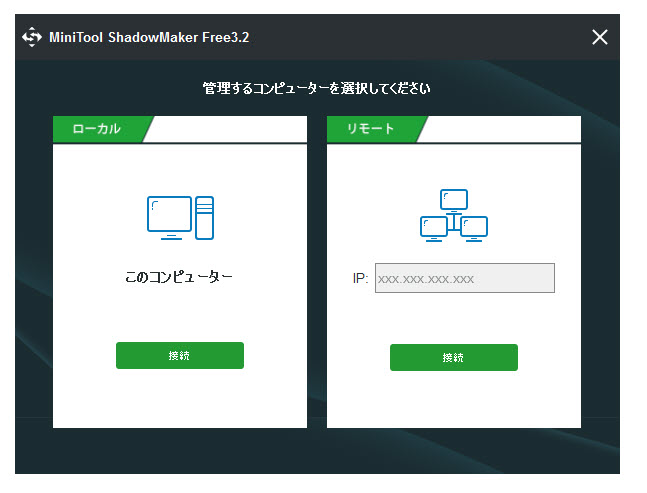
手順2:ホームの「バックアップの設定」ボタンをクリックします。次のページで、バックアップソースとストレージパスを選択します。
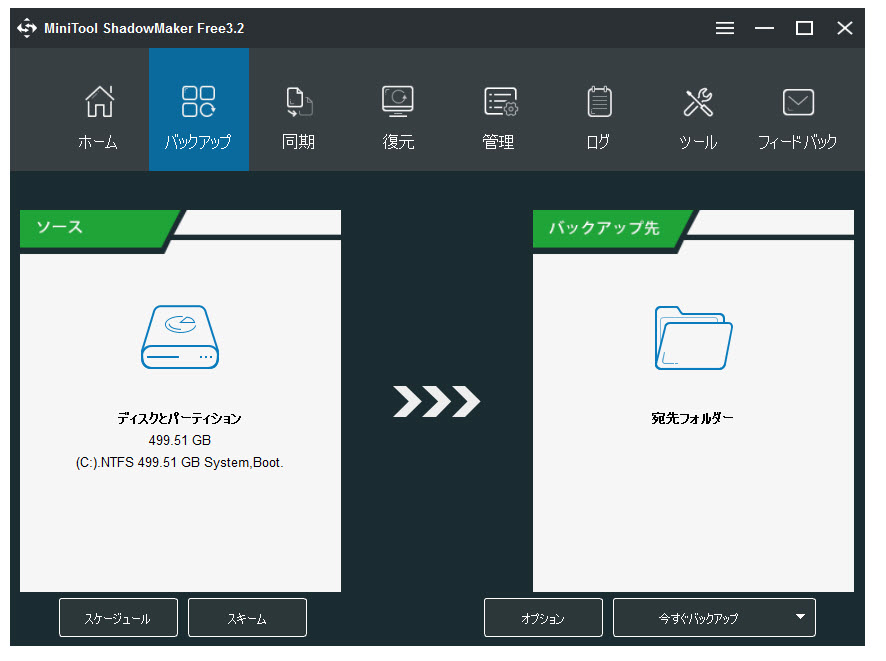
手順3:「バックアップ」ページに戻り、「今すぐバックアップ」をクリックします。
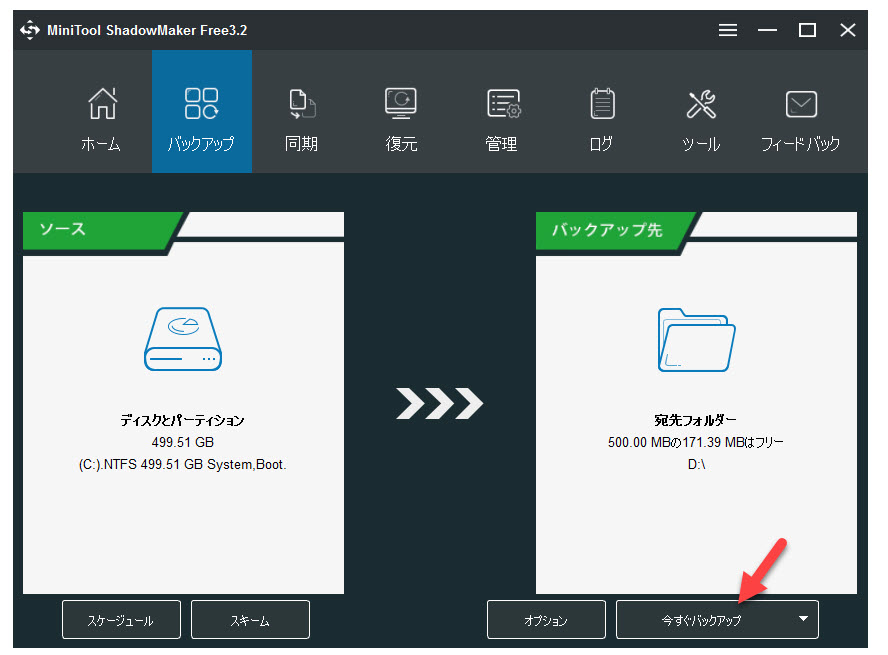
お勧め:Windows10/8/7でハードドライブを複製する方法
Windows7の更新プログラムKB971033をアンインストールする
バックアップしたら、Windowsの更新プログラムをアンインストールして、「このWindowsのコピー(ビルド7600/7601)は正規品ではありません」を修正しましょう。
- 「開始」ボタンをクリックし、コントロールパネルを開きます。
- 「システムとセキュリティ」を選択します。
- Windows Updateパーツに移動し、「インストールされた更新を表示」オプションをクリックします。または、「更新履歴を表示」をクリックして、上部にある「インストールされた更新」リンクをクリックします。
- Windows7の更新プログラムKB971033を見つけて右クリックし、「アンインストール」ボタンを選択します。
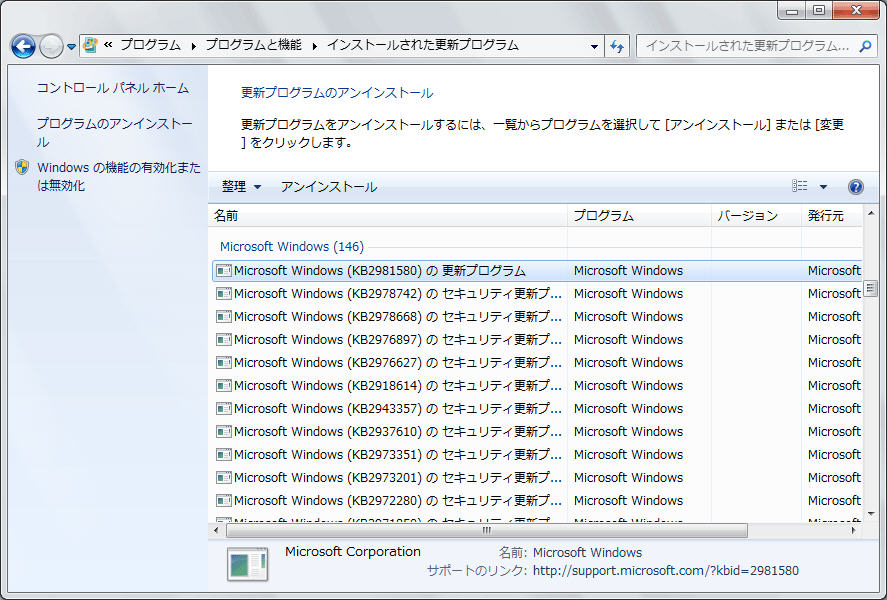
アンインストールしたら、「このWindowsのコピーは正規品ではありません」がまだ存在している場合は、次の方法を試してください。
② SLMGR-REARMコマンドの使用
Windowsには、組み込みのこの「Windowsのコピーは正規品ではありません」を消去するツールがあり、Windows 7を正規品にアップデートします。
SLMGR(Windows Server License Manager Scriptの略)は、Microsoftライセンスツールのコマンドプロンプトバージョンです。REARMコマンドは、マシンのライセンスステータスをリセットするのに役立ちます。
これで、SLMGR -REARMコマンドを使用して、「Windowsのコピーは正規品ではありません」を修正しましょう。
- 「開始」メニューに移動し、コマンドプロンプトを検索します。検索結果のcmd.exeを右クリックし、「管理者として実行」を選択します。
- 「slmgr /rearm」コマンドを入力し、Enterキーを押します。
- コマンドが正常に完了したことが示され、システムを再起動する必要があります。
- 「OK」をクリックして、すべての変更を有効にします。
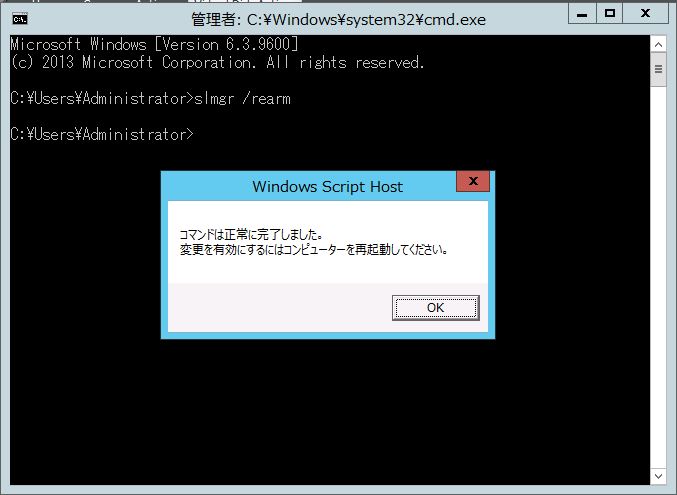
ライセンス認証が完了すると、Windowsのバージョンをさらに30日間使用できます。
30日ごとに3回の認証をすることを選択できます。つまり、120日の使用権限を取得します。
より長い使用期間を取るには次の手順に従ってください:
- Win + Rキーを同時に押して「実行」を開き、「regedit.exe」と入力してEnterキーを押します。
- HKEY_LOCAL_MACHINE>ソフトウェア> Microsoft> WindowsNT>今のバージョン> SoftwareProtectionPlatformの順番に移動します。
- SkipRearmを見つけて右クリックし、「変更」を選択します。
- 値を0から1に変更します。
- コンピュータを再起動します。
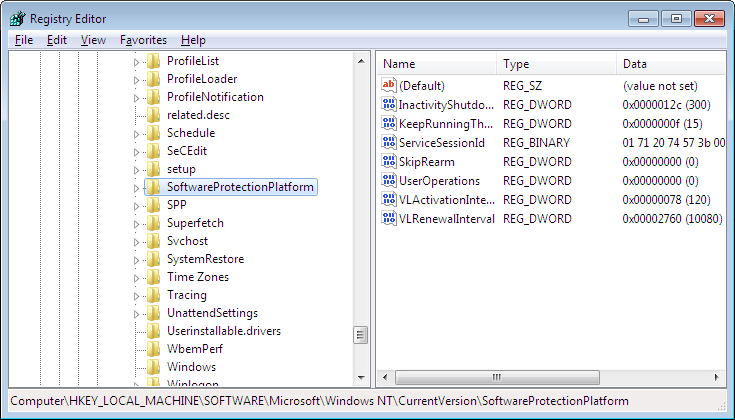
これで、slmgr -rearmコマンドをさらに8回、つまり240日間使用できます。合計で、120 + 240 = 360日間無料のWindows 7を入手できます。
③ RSOPで「このWindowsのコピーは正規品ではありません」を修正
「このWindowsのコピーは正規品ではありません」を修正できる別の方法もあります。それは、RSOP(Resultant Set of Policy Window)を使用することです。
1. Win + Rを押して、実行ウィンドウを開きます。
2.ボックスにrsop.mscと入力し、Enterボタンを押します。
3. 「Windowsの設定」→「セキュリティの設定」→「システムサービス」に入り、「Plug and Play」サービスを探します。それを見つけた後、右クリックして「プロパティ」でサービスのスタートアップモードを「自動」と選択します。
4. もう一度WindowsボタンとRボタンを同時に押して「ファイル名を指定して実行」を開きます。
5. ボックスで「gpupdate/force」コマンドを入力して、Enterキーを押します。
6. PCを再起動します。
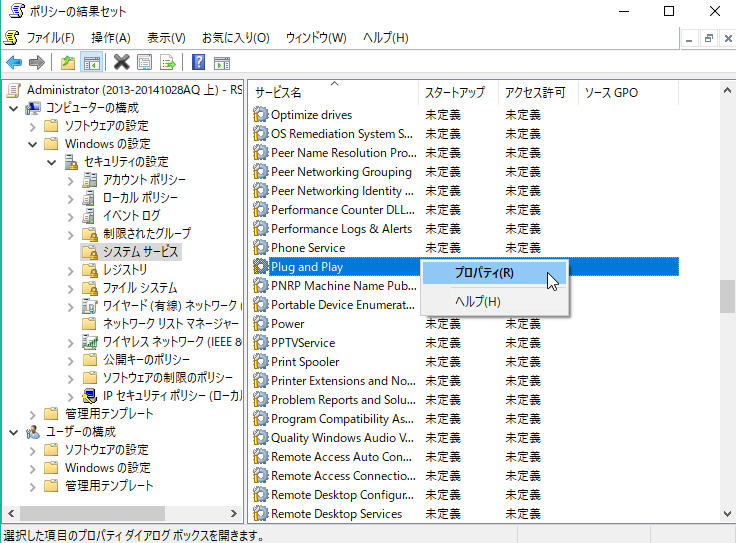
④ Windows自動更新をオフにする
上記の3つの方法が役に立たない場合、Windows自動更新を無効にしてください。 Windows Updateがオンになっている場合、「このWindowsのコピーは正規品ではありません」と通知するかもしれません。
Windows自動更新をオフにする手順は次の通りです。
1. 「開始」メニューから「コントロールパネル」を選択して開きます。
2. 「システムとセキュリティ」> 「Windows Update」> 「自動更新をオンまたはオフにする」に移動します。
3. 「重要な更新」セクションから「更新を確認しない(推奨されません)」オプションを選択します。
4. [OK]をクリックして設定を変更します。
⑤Windowsの正規品を購入する
Windowsの海賊版を使用している場合、インストールから1か月後にコンピューターの電源を入れるたびに、「このWindowsのコピーは正規品ではありません」というメッセージが表示される可能性があります。また、海賊版はよく問題が発生し不安全です。このような状況では、正規のWindowsのライセンスキーを購入することをお勧めします。
次の手順に従って、Windowsのライセンス認証を行ってください。
- Windows 7では、「開始」をクリックして「Windowsのライセンス認証」を検索します。
- キーがある場合は、「プロダクトキーの再入力」をクリックします。
- テキストボックスにライセンスを入力します。しばらくすると、Windowsが登録され、「このWindowsのコピーは正規品ではありません」がデスクトップに表示されなくなります。
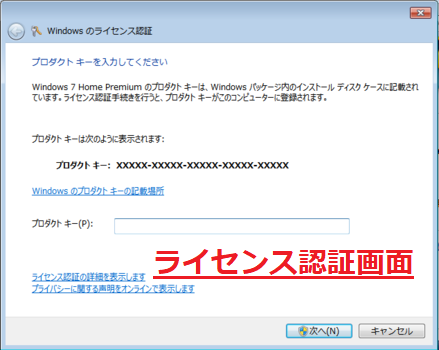
正規のWindowsを使用しているにもかかわらず、突然「このWindowsのコピーは正規品ではありません」というメッセージが表示されることがあります。これは、ライセンスが他の人と共有され、複数のコンピュータで使用されていてMicrosoftが証明書を停止したからです。この場合、Microsoftから支援を求めてください。
結語
Windowsにログインするたびに「このWindowsのコピーは正規品ではありません」というエラーが表示されるのは本当にうんざりでしょう。上記の方法で問題が解決されることを願っています。お役に立てて幸いです。
一方、MiniTool ShadowMakerを使用してコンピューターをバックアップする際に、Windows 7を正規品にするための提案や質問がある場合は、必ずお知らせください。次のゾーンにコメントを残すか、[email protected]にメールを送信してください。
このWindowsのコピーは正規品ではない問題についてよくある質問
- KB971033アップデートをアンインストールする
- SLMGR-REARMコマンドを使用する
- Windows自動更新をオフにする
- Windowsの正規品を登録する